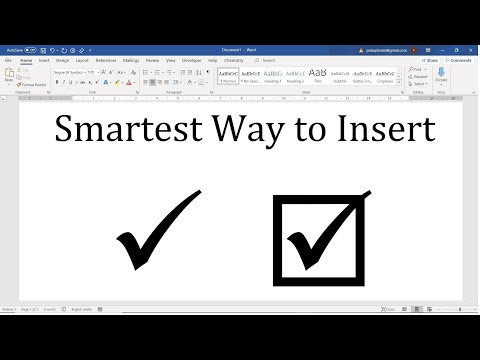ეს wikiHow გასწავლით თუ როგორ უნდა შეარჩიოთ მონაცემთა დიაპაზონი Excel- ში და გამოთვალოთ მისი განსხვავება კომპიუტერის გამოყენებით.
ნაბიჯები

ნაბიჯი 1. გახსენით Excel ფაილი, რომლის რედაქტირება გსურთ
იპოვეთ Excel ფაილი, რომლის რედაქტირება გსურთ თქვენს კომპიუტერში და გახსენით იგი.

ნაბიჯი 2. დააწკაპუნეთ ცარიელ უჯრედზე
იპოვეთ ცარიელი უჯრედი ფურცელზე, სადაც გსურთ გამოთვლების გაკეთება და დააწკაპუნეთ მასზე.

ნაბიჯი 3. დააწკაპუნეთ fx ღილაკზე
ეს ღილაკი განთავსებულია ფორმულის ზოლის გვერდით თქვენი ცხრილის ზედა მარცხენა კუთხეში. ის გახსნის ფორმულის შემქმნელის პანელს თქვენი ეკრანის მარჯვენა მხარეს.

ნაბიჯი 4. გადაახვიეთ ქვემოთ და ორჯერ დააწკაპუნეთ VAR. P
ეს ფუნქცია ითვლის ვარიაციას მთლიანი მოსახლეობის მიხედვით. ორჯერ დაწკაპუნებით ცარიელი ცვალებადობის ფუნქცია შეიყვანება არჩეულ უჯრედში.
გარდა ამისა, თქვენ შეგიძლიათ აირჩიოთ VAR. S რა ეს ფუნქცია აფასებს ვარიაციას ნიმუშზე დაყრდნობით, მთელი მოსახლეობის ვარიაციის გამოთვლის ნაცვლად.

ნაბიჯი 5. შეარჩიეთ მონაცემთა დიაპაზონი, რომლის ფორმულაში შეყვანა გსურთ
დააწკაპუნეთ თქვენს პირველ მონაცემთა წერტილზე ცხრილში და გადაიტანეთ მაუსი მონაცემთა ნაკრების ბოლომდე. ეს შეაერთებს არჩეული დიაპაზონის ყველა მნიშვნელობას თქვენს ვარიაციის ფორმულაში.

ნაბიჯი 6. დააჭირეთ Enter ან დააბრუნე კლავიატურაზე.
ეს დაამუშავებს არჩეულ მონაცემთა ნაკრებს და გამოთვლის მის ვარიაციას. რიცხვითი შედეგი გამოჩნდება შერჩეულ უჯრედში.